PPT2016中怎样扣取图片?
1、将需要抠的图片插入PPT2016中
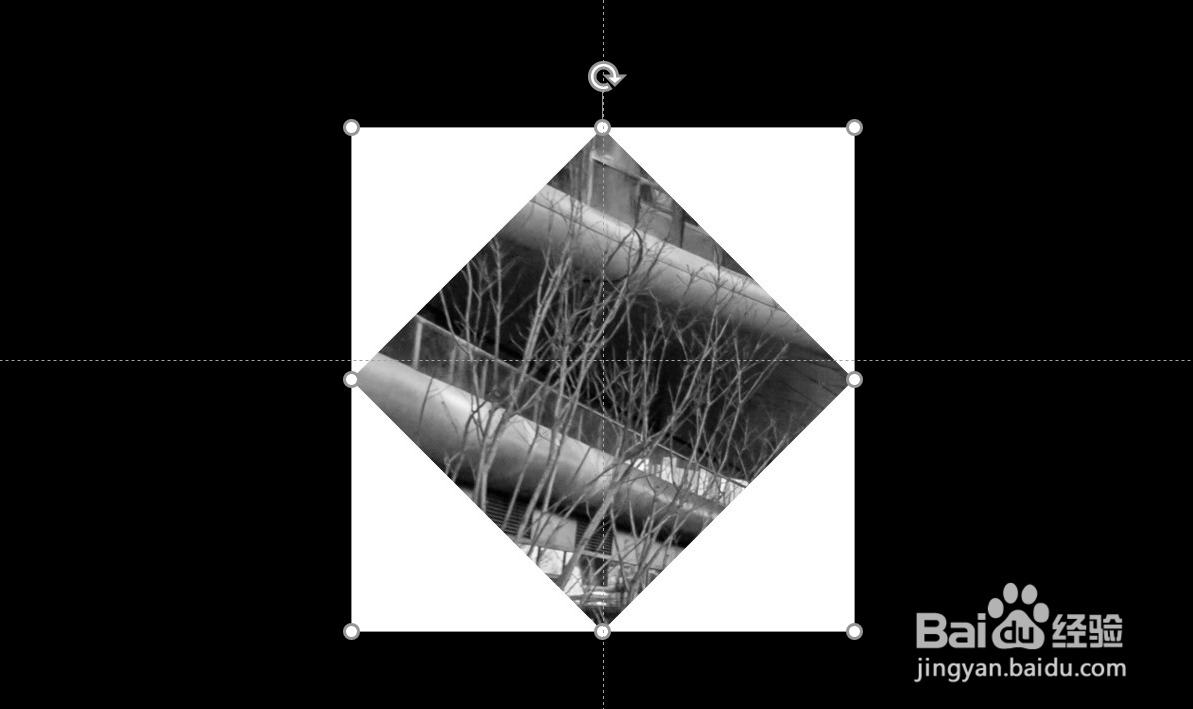
2、用鼠标左键单击切换到【绘图工具】选项卡的【格式】功能区
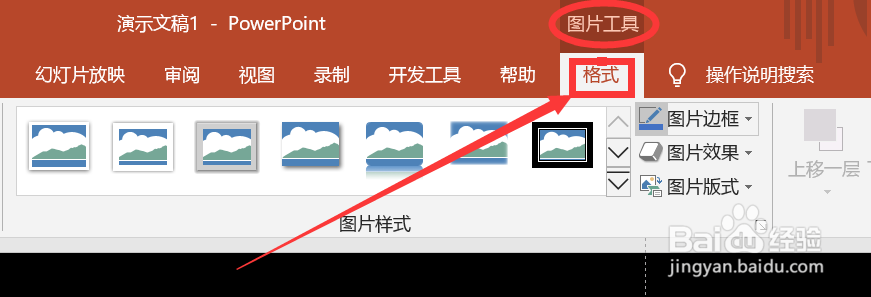
3、在【调整】功能组中用鼠标左键单击【删除背景】命令
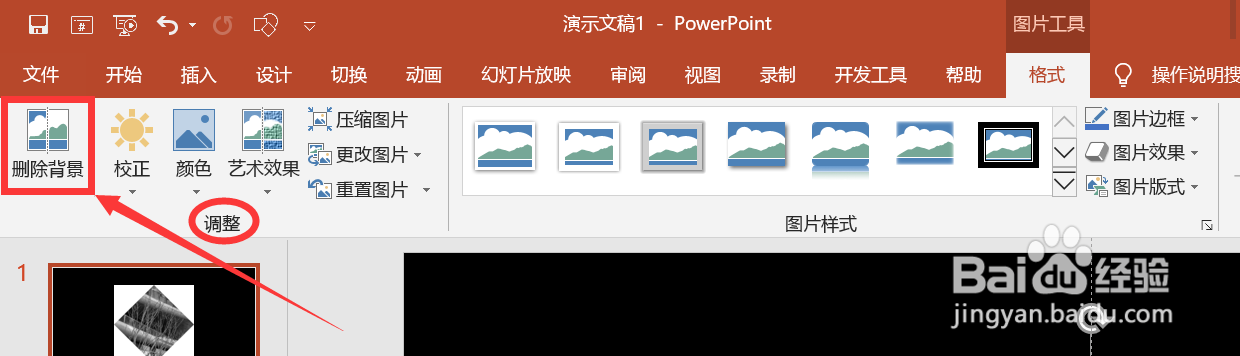
4、如图所示,图片的背景已经标示为粉红色
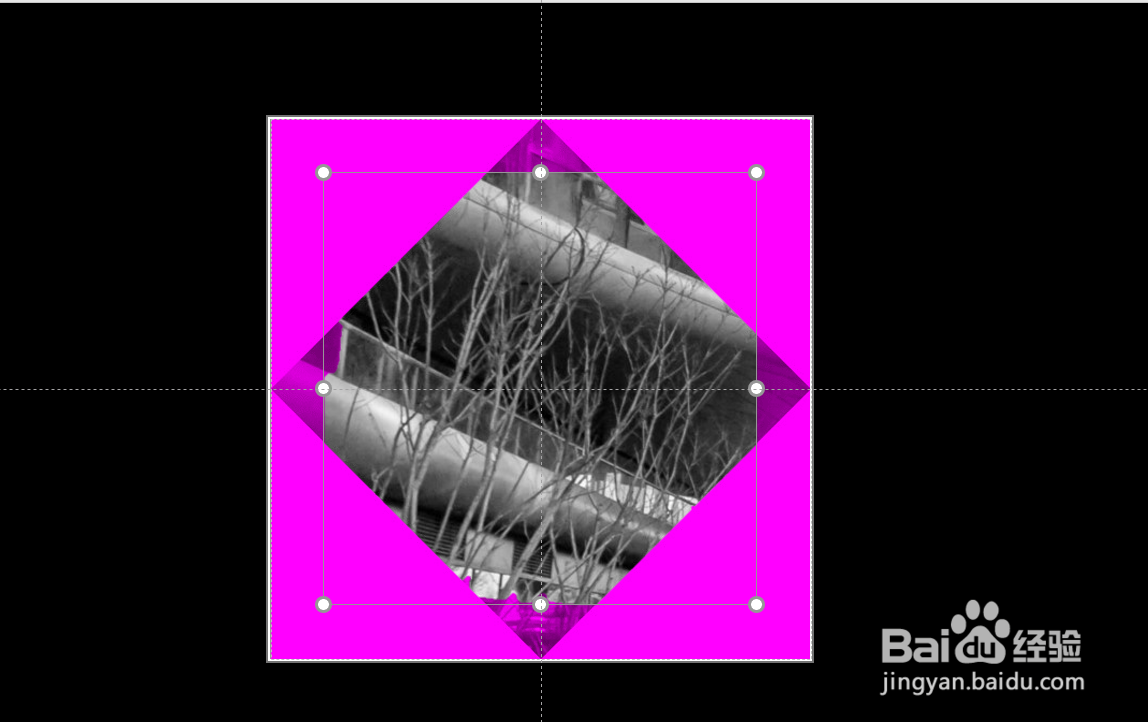
5、在【背景消除】功能区的【优化】功能组中用鼠标左键单击【标记要保留的区域】命令。此时,将鼠标移动到图片所在区域,鼠标变成签字笔形状。单击下图2红色圆圈里面需要保留的区域,被遮挡的不删除的图片部分就显示出来了
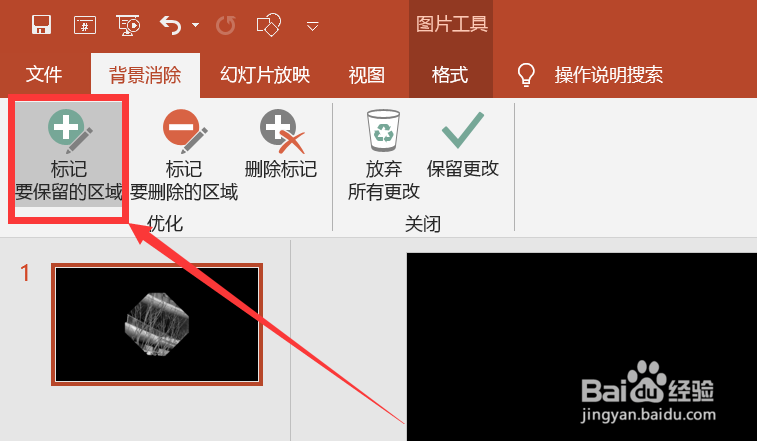
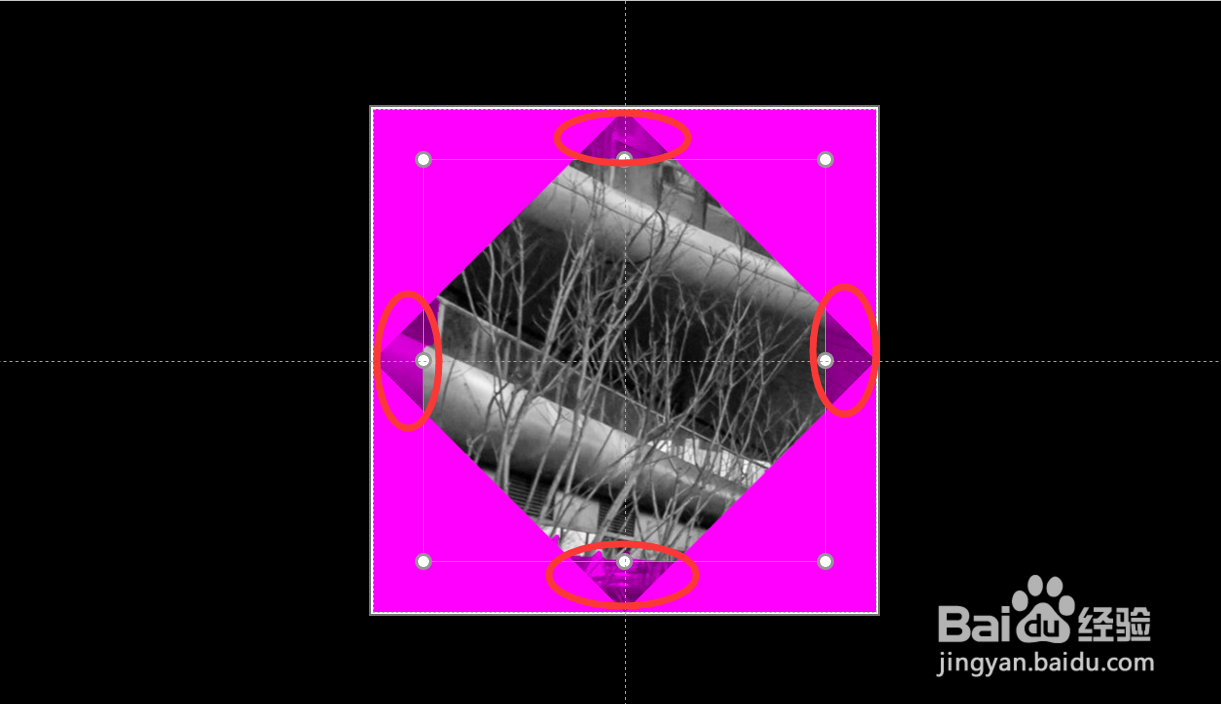
6、最后,在【背景消除】功能区的【关闭】功能组中单击【保留更改】命令即可保存所扣出的图片
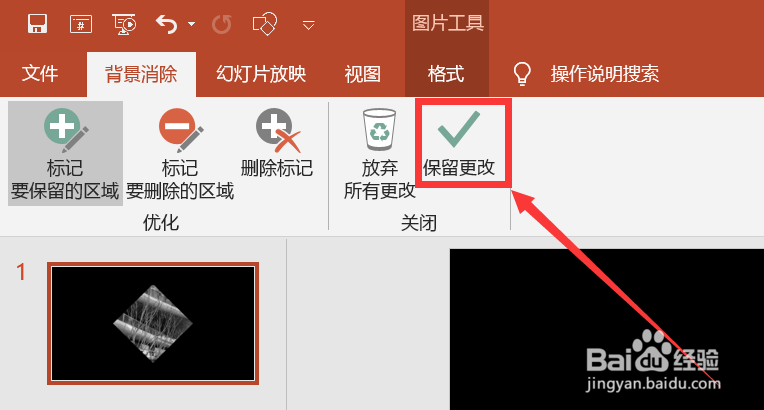
7、效果如图所示
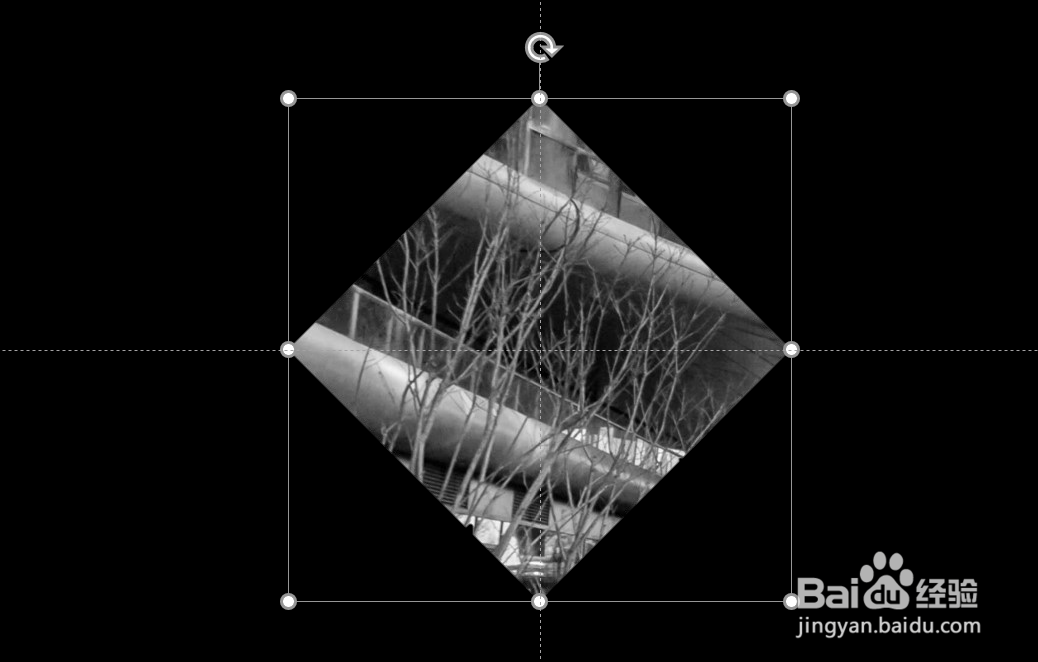
声明:本网站引用、摘录或转载内容仅供网站访问者交流或参考,不代表本站立场,如存在版权或非法内容,请联系站长删除,联系邮箱:site.kefu@qq.com。
阅读量:176
阅读量:118
阅读量:66
阅读量:101
阅读量:83